Funkcia QuickLook sa dá zaradiť k tým najužitočnejším v celom systéme Mac OS X. Kedže je ale táto funkcia taká nenápadná a jednoduchá, nejedná sa o horúcu tému, o ktorej sa pravidelne dočítate. V dnešnom zhrnutí urobíme výnimku a povieme si niekoľko menej zámych tipov, ktoré sa vám pri používaní tohto nástroja určite zídu.
Približovanie obrázkov a PDF
Aj keď väčšinou QuickLook slúži len na veľmi zbežné prezretie obrázku, ani pri skúmaní detailov nemusíte zapínať Preview či Photoshop. Keď po otvorení obrázku pridržíte tlačidlo Alt, môžete si všimnúť, že kurzor sa zmení na lupu. Po kliknutí sa obrázok priblíži o jeden stupeň. Keď chcete obrázok oddialiť, kliknite s pridržanými tlačidlami Alt a Shift. Alt, Cmd a kliknutie zase obrázok nazoomuje na pôvodnú veľkosť. Keď máte obrázok priblížený, môžete sa pohybovať držaním tlačidla myši.
Obrázky môžete približovať aj pridržaním tlačidla Alt a točením skrolovacieho kolieska myši alebo skrolovania pomocou dvoch prstov na trackpade. V PDF súboroch fungujú skratky Cmd [+] pre priblíženie a Cmd [-] pre oddialenie.
## Kde iní končia, QuickLook začína
Funkcia QuickLook je zaujímavá okrem iného tým, že sa dá vyvolať aj tam, kde sa inak súbor prezrieť nedá. Tak napríklad, súbor, ktorý je v koši sa vám nepodarí otvoriť v žiadnom programe, za pomoci QuickLooku si ho však môžete ešte poslednýkrát prezrieť a uistiť sa, že je naozaj zbytočný. Podobne sa dá medzerníkom zobraziť ľubovoľný súbor, ktorý čaká v poradovníku tlačiarne.
Funkcionalitu do svojich programov zakomponovali aj mnohé aplikácie tretej strany. Rýchly náhľad súboru na vzdialenom serveri môžete urobiť stlačením medzery v rozličných FTP klientoch (napríklad Cyberduck, Transmit). Zobraziť stiahnutý súbor pomocou tejto funkcie sa dá napríklad aj v BitTorrent kliente Transmission.
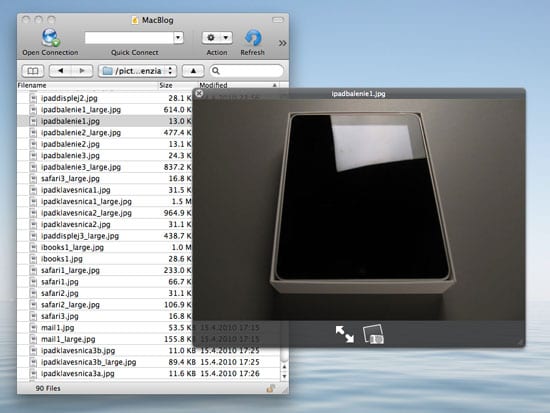
Otvorenie súboru priamo z QuickLooku
Keď prezeráte náhľad nejakého súboru a rozhodnete sa, že ho chcete otvoriť v pridelenej aplikácii a urobiť nejaké úpravy, nie je nič jednoduchšie. Aj keď väčšina by asi zatvorila náhľad a poklikala na ikonu, v skutočnosti stačí stlačiť Cmd+O alebo dvakrát kliknúť do QuickLook okna.
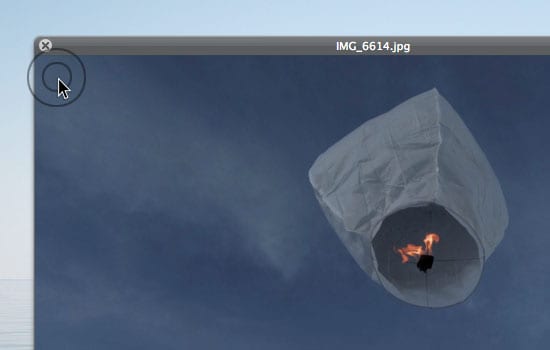
Prezeranie viacerých súborov vo fullscreene
Keď vyvoláte QuickLook, môžete sa šípkami pohybovať v otvorenom priečinku a tak meniť náhľad. Keď však prejdete do fullscreenu, stratí sa focus a šípkami sa už hýbať nemôžete. Je na to však riešenie. Po vyvolaní fullscreenu sa skratkou Cmd+Tab prepnite do ľubovoľnej inej aplikácie, najlepšie takej, ktorej okno nezaberá veľa miesta a teda za ním uvidíte okno aplikácie Finder, v ktorom používate QuickLook. Následne kliknite na dané okno, ocitnete sa naspäť v QuickLooku, ale šípkami už môžete prepínať medzi súbormi.
Pokiaľ chcete prezerať len obrázky, je to ešte jednoduchšie. Stačí označiť všetky, ktoré chcete a stlačiť medzerník, načítajú sa vám do QuickLooku spoločne.
Rozšírenia pre podporu viacerých typov súborov
Ak vám prekáža, že QuickLook nedokáže zobraziť obsah zložky, archívu, Adobe Illustrator alebo InDesign dokumentu či FLV videa, vedzte, že existujú pluginy, ktoré túto podporu pridávajú. Rozšírenie pre váš obľúbený formát sa môžete pokúsiť nájsť na stránkach QuickLookPlugins.com alebo QLPlugins.com, zhrnutie najlepších rozšírení si môžete prečítať v našom staršom článku. Jeden z najobľúbenejších QuickLook pluginov primárne pre grafikov je napr. „SneakPeek Pro“.
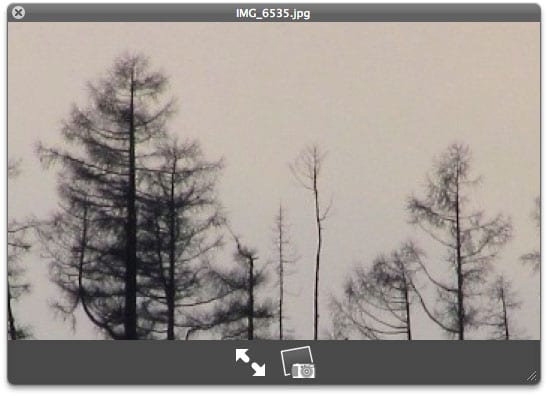






komentárov
„SneakPeek Pro“ je pecka pre grafika. uz ho pouzivam dlho a nic viac nepotrebujem
Ďakuje za veľmi užitočné triky. Na to zoomovanie by som sám neprišiel a mnohokrát by som to už bol využil, keby som o tom vedel. :)
Jeden z dovod preco uz nikdy nechcem windows.
QuickLook ma istotne svoje „svetle stranky“. Osobne mi vsak nesmierne vadi napriklad to, ze ak chcem prezerat vsetky obrazky v adresari, tak musim „think different“. „Blby windows“ je v tomto ovela ergonomickejsi.
No to mi teda prozrad jak jsou lepsi Win. V praci pouzivam obe platformy najednou a zrovna na tohle nahlizeni se mi teda wokna lepsi nezdaj. To bych asi nasel jinou lepsi fintu z woken. Kazdopadne dokud ve firmach pojedou XP, tak proste produktivita na masoxu bude vyssi. Na woknech musime produktivity dohanet sofistikovanym workflow atp.
Ale outlook na tom beha lip :-) i treba backstage pilot od eska.
Ten zoom som nepoznal. Vďaka, predseda.
den> staci v quicklook klapkat sipkama nahoru a dolu a posouvam se mezi obrazky v adresari. nebo si zapnu covershow… a nebo si prepnu zobrazeni na iconview a zvetsim ikony (resp. nahledy obrazku) tak, aby mi to vyhovovalo pri prohlizeni obrazku.
Co presne umi windows lip?
Co vadi na Quicklook mne:
– neviem kedy mam obrazok zvacseny na 100%
– ikony a malicke obrazky zobrazuje roztiahnute
– ked preklikavam subory s otvorenym QL, neprisposobuje velkost okna suboru (cize ine zobrazenie priamo zo suboru cez Space a ine po prekliku s otvorenym QL)
Inak fajn…
Bro: primarne som mal na mysli Win7. Ten IMHO ergonomiou MacOS uz predbehol (ale zas nie vo vsetkom).
pq: som v podstate „switcher“ – v praci som dostal MacBook Pro, o ktorom som dovtedy dlho „snival“ :-). Blbe je, ze po par mesiacoch prace s nim mam nutkanie konstatovat to, co som uz spomenul v tomto prispevku – podla mojho skromneho nazoru Windows 7 predbehol v ergonomii MacOS. Su sice veci, na ktore na Macu nedam dopustit (napriklad bleskovy start po prebudeni zo spanku), ale vacsinou mi viac sedia tie windowsy… viem si vsak priznat, ze to moze byt uz len zo zvyku a urcite nechcem presviedcat niekoho, kto je spokojny s macom, aby presedlaval…
Pro beznou firemni kancelarskou praci, v bezny firme, to si ani nic jinyho nez win nedokazu prodstavit. To je pravda. :-)